iOS 5의 출시와 함께 iCloud가 제공됩니다.Android 기기 용 Google의 클라우드 기반 백업 서비스에 대한 Apple의 답변입니다. 애플의 오래된 웹 기반 서비스는 지금까지 스케치되어 왔으며, 일반적인 개념은 iCloud에서도 동일하지만 제공되는 기능과 서비스는 실제로 매우 인상적입니다. 소비자와의 관계는 시간 만이 알 수 있습니다. 현재 iCloud가 시작되어 실행 중이며 제공해야 할 내용과 사용 방법을 정확하게 보여줍니다.
방법에 대한 지침으로 시작하기 전에이를 설정하고 그에 따른 기능으로 넘어 가기 위해 서비스가 무엇을 설치했는지 신속하게 알려 드리겠습니다. iCloud는 메시지, 통화 기록, 연락처, 사진, 캘린더, 메모가 모두 백업되는 Android 기기와 마찬가지로 전체 기기를 백업합니다. 또한 Pages, Keynote 및 Numbers와 같은 앱을 사용하는 경우 iCloud는 해당 문서를 백업 할 수도 있습니다. 앱의 경우 iCloud는 앱이 아닌 데이터를 백업하며 백업에서 복원하면 App Store에서 앱이 다운로드됩니다.
iCloud 서비스를 설정하려면 설정 응용 프로그램과 바쁘다. iCloud는 Apple ID를 계정 자격 증명으로 사용하며 기본적으로 5GB의 저장 공간을 제공합니다. iCloud에 백업 할 항목을 선택할 수 있으며 보시다시피 거의 모든 것을 포함합니다.
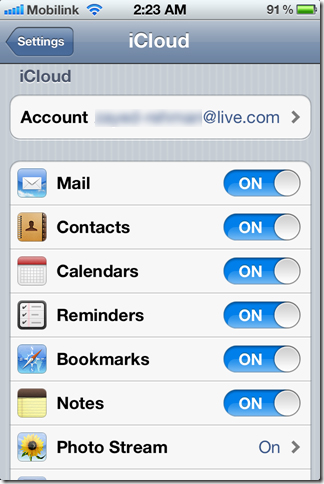
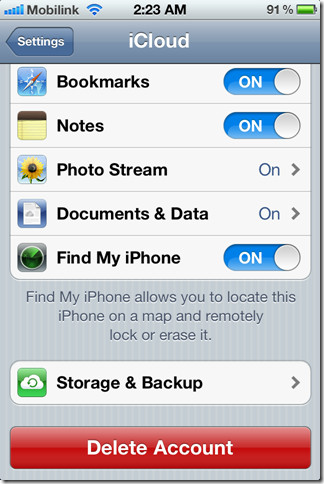
궁금한 점이 있다면 사진 스트림 이 기능을 활성화하면 카메라 롤과 다른 모든 앨범의 사진이 백업되며 iCloud에서 복원 할 때 자동으로 복원되거나 "사진 스트림.”활성화 우편 당신이 필요하다는 메시지가 나타납니다 @ me.com 이메일 주소는 iCloud와 동기화 할 수있는 유일한 서비스입니다 (아직없는 경우 가입 할 수 있음). 문서 및 데이터 작성된 문서를 백업하는 옵션입니다 페이지, 기조, 번호. 내 아이폰 찾기 iPhone을 찾는 매우 편리한 방법입니다. 조금 더 자세히 살펴 보겠습니다.
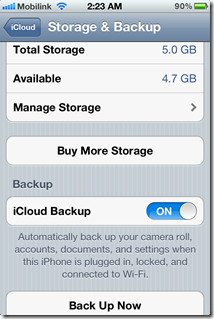
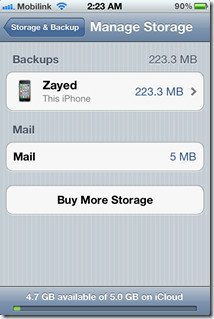
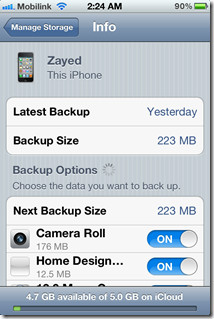
꼭지 저장 및 백업 액세스 할 수있는 총 저장 공간과 남은 공간을 보여주는 페이지로 이동합니다. 또한 원하는 경우 추가 저장 용량을 구입할 수도 있습니다. 당신은 그것을 참조 iCloud 백업 단추? 이것이 iCloud 자동 백업 기능의 핵심입니다.이를 활성화하지 않으면 iCloud에서 원하는만큼 스위치를 전환 할 수 있지만 사진, 계정, 도큐멘트 및 설정은 자동으로 백업되지 않습니다. 따라서 데이터를 자동 백업하려면 iCloud 백업이 활성화되어 있는지 확인하십시오. 즉, 초기화하기 전에 여전히 백업 지금 버튼을 누르면 모든 데이터와 설정을 지우기 전에 모든 것을 확실히 백업 할 수 있습니다. 스토리지 관리 iCloud 계정에서 차지하는 공간을 정확하게 확인할 수 있습니다.
휴대 전화에서 iCloud를 설정하고 첫 번째 iCloud 백업을 만들면 Apple의 iCloud가 Android 기기를위한 Google의 클라우드 백업보다 한 단계 앞서있는 것을 확인할 수 있습니다.

iCloud의 주요 매력 중 하나, 특히Google의 클라우드 백업과 비교할 때 컴퓨터를 통해 웹 포털로 클라우드 저장소를 사용할 수 있습니다. 위에 배치 된 앱 및 백업 된 콘텐츠에 액세스 할 수있을뿐만 아니라이 포털 내에서 데이터 또는 콘텐츠를 편집 할 수 있습니다. 모든 변경 사항은 iOS 5 기기와 동기화됩니다. 즉,이 포털에서 귀하의 메일 (@ me.com 주소 필요), 연락처, 캘린더 이벤트 및 페이지, 기조 연설 및 번호가있는 iWork에 액세스 할 수 있습니다. 그래서 그것은 신비한 나의 아이폰 찾기로 우리를 떠납니다. 당신이 있다면 내 아이폰 찾기 iCloud에서 옵션을 활성화하면 포털에서 장비의 위치에 접근하고 몇 가지 옵션과 함께 사용할 수 있습니다. 이 모든 내용을 하나씩 자세히 살펴 보겠습니다.
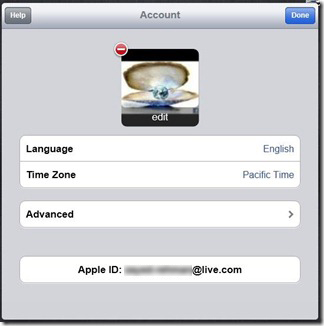
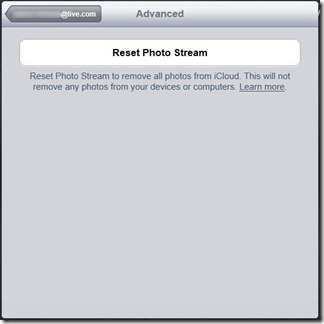
계정에서 환경 설정을 구성하려면iCloud 포털에서 브라우저의 오른쪽 상단 모서리에있는 사용자 이름을 클릭하면 위 스크린 샷과 유사한 창이 나타납니다. 다른 계정 선택과 함께 계정과 관련된 디스플레이 사진을 변경할 수 있습니다 언어 과 시간대.
사진을 깔끔하게 시작하고 새로 백업하려면 다음을 클릭하십시오. 많은, 진보 한, 많이 경과 한 선택 사진 스트림 재설정 iCloud에 이전에 백업 된 모든 사진을 제거합니다.
내 아이폰 찾기

계속해서, 우리는 어떻게 내 아이폰 찾기 정확히 작동하고 다른 작업을 수행 할 수 있습니다. 이 서비스는 장치를 찾을뿐만 아니라 경고음과 함께 피할 수없는 팝업으로 표시되는 메시지를 전화기로 보낼 수 있습니다. 특히 휴대 전화를 찾을 수없는 경우, 특히 무음으로 설정된 경우에 유용합니다. 방법. 메시지가 전달되면 이메일이 Apple ID (이메일 주소)로 전송되어 메시지가 전달되었음을 확인합니다.
다른 옵션으로는 포털에서 지정한 전화기의 비밀번호 잠금을 설정하는 원격 잠금이 있습니다. 원격 와이프 데이터가 잘못 입력되는 것을 방지하기 위해 과감한 조치입니다. 의지 아이폰의 전체 내용을 닦아주십시오.
달력

너의 달력 응용 프로그램은 방금 큰 화면 데뷔를했습니다. 이 웹 기반 앱은 새로운 웹에서 단서를 얻는 것처럼 보입니다. 알림 이전과 혼합되는 앱 달력 앱. 톱니 바퀴를 쳐서 설정을 불러오고 캘린더에 추가하려는 항목에 빠르게 액세스하십시오. 종합 알림 시스템도 통합되어 있습니다.
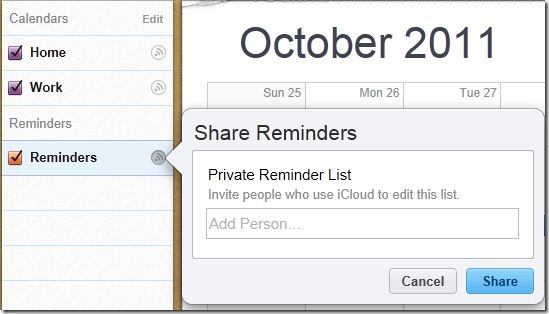
알림 또는 캘린더 일정을 다른 iOS 5 사용자와 공유하고 목록을 편집 할 수도 있습니다. 또한 원하는 경우 다른 사람이 내 목록을 볼 수있는 옵션이 있습니다.
콘택트 렌즈

이동 중 콘택트 렌즈 목록은 이제 iDevice와 동기화 상태를 유지하고휴대폰을 컴퓨터에 연결하지 않고도 연락처를 쉽게 편집하거나 추가 할 수 있습니다. 이것은 자주 여행하는 사람, 임의의 공용 컴퓨터를 사용하는 사용자 및 대부분의 이동중인 사용자에게 특히 유용합니다. 와 콘택트 렌즈 iCloud에서 이러한 문제는 과거의 일이되었습니다.
톱니 바퀴를 치면 연락처 정렬 방법, 세부 정보 인쇄, 새로 고침 (휴대 전화에서 변경된 경우) 등과 같은 다양한 옵션 목록이 나타납니다.
우편

앞에서 말했듯이 iCloud는 백업 만@ me.com 이메일 계정을 사용하므로 iCLoud에 이메일을 백업하려면 이메일 주소 (아직없는 경우)에 가입해야합니다. 인터페이스는 실제로 매우 간단하고 잘 배치되어 있습니다. 그 외에는 일반 이메일 클라이언트와 거의 비슷합니다.
나는 일한다

iWork는 다음을 사용하여 생성 된 모든 컨텐츠에 액세스하기위한 올인원 포털입니다 기조, 페이지 과 번호. 백업 한 도큐멘트를 볼 수있을뿐만 아니라 기존 도큐멘트를 편집하거나 처음부터 새 도큐멘트를 생성하여 iDevice간에 동기화 할 수 있습니다.
iCloud는 확실히 많은 잠재력을 자랑합니다.특히 iCloud 웹 포털을 사용하는 경우. 현재로서는 Addictive Labs의 테스트 실행을 기반으로 서비스가 잘 생각되고 안정적으로 보입니다. 현재로서는 애플의 아이 클라우드 (iCloud) 시작은 칭찬 할 만하지 만, 사용자 기반이 커짐에 따라 서비스가 어떻게 전개 될 것인지는 여전히 남아있다. 단지 시간이 말해 줄 것이다.













코멘트